wps表格文字如何竖起来 WPS表格文字竖排操作步骤
在使用WPS表格时,有时候我们需要对文字进行竖排操作,以便更好地呈现数据或排版内容,竖排文字不仅可以让表格更加美观,还能提高信息的阅读性和辨识度。在WPS表格中进行文字竖排操作并不复杂,只需要按照一定的步骤进行操作即可实现。通过以下简单的步骤,您可以轻松地将文字竖起来,让您的表格更加专业和有条理。
方法如下:
1.运行WPS软件,打开需要处理的WPS表格文件。我们把横排的文字改成竖排。
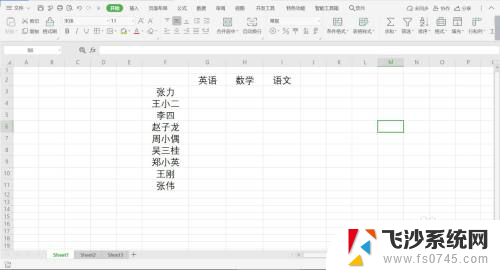
2.按住鼠标左键,框选整个表格文字。点击鼠标右键,点击菜单列表里的【设置单元格格式】选项。
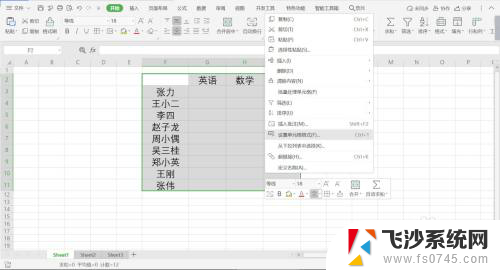
3.界面弹出【单元格格式】对话框,点击【对齐】。勾选【文字竖排】选项,点击【确定】按钮。
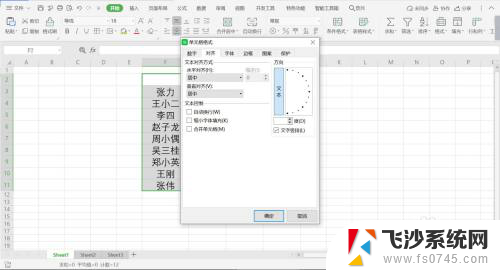
4.回到WPS表格页面,发现文字都已经变成竖排了。
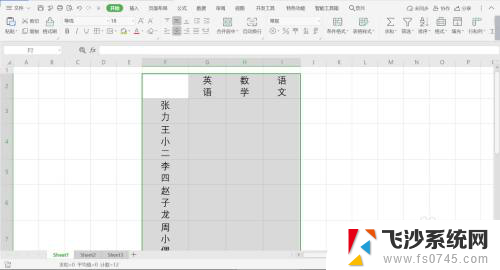
5.如果想让文字由竖排重新变回横排,重复步骤1-3,不勾选【文字竖排】选项。点击【确定】,就变回横排。
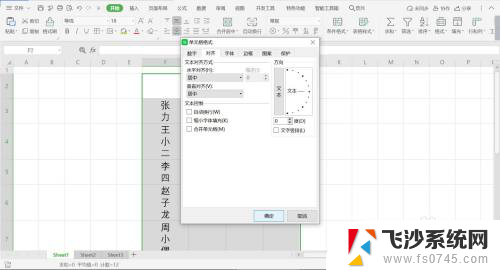
6.总结:
1.运行WPS软件,打开需要处理的WPS表格文件。我们把横排的文字改成竖排。
2.按住鼠标左键,框选整个表格文字。点击鼠标右键,点击菜单列表里的【设置单元格格式】选项。
3.界面弹出【单元格格式】对话框,点击【对齐】。勾选【文字竖排】选项,点击【确定】按钮。
4.回到WPS表格页面,发现文字都已经变成竖排了。
5.如果想让文字由竖排重新变回横排,重复步骤1-3,不勾选【文字竖排】选项。点击【确定】,就变回横排。
以上就是关于如何在wps表格中将文字竖起来的全部内容,如果有不清楚的用户,可以参考以上小编提供的步骤进行操作,希望对大家有所帮助。
wps表格文字如何竖起来 WPS表格文字竖排操作步骤相关教程
-
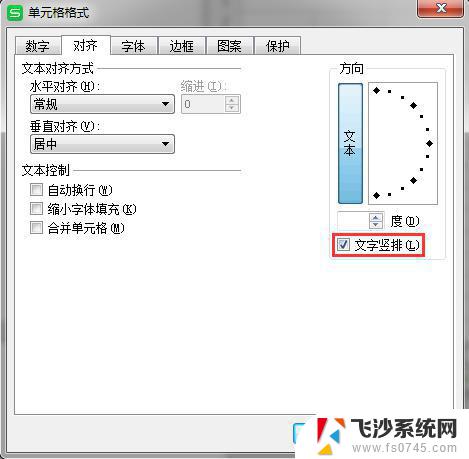 wps在表格中字体竖写 wps表格中字体如何竖写
wps在表格中字体竖写 wps表格中字体如何竖写2024-05-05
-
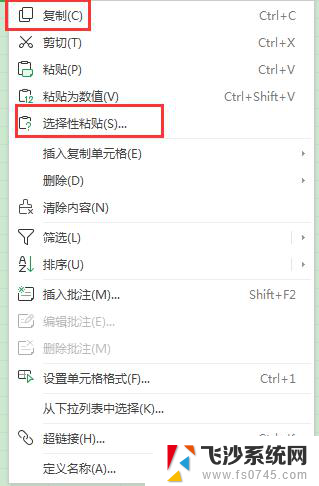 wps表格横竖怎么调 wps表格怎么修改横竖排列
wps表格横竖怎么调 wps表格怎么修改横竖排列2024-02-25
-
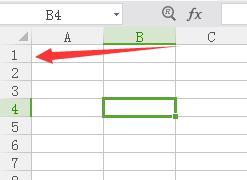 wps表格前面的数字怎么排序 wps表格中数字排序的步骤
wps表格前面的数字怎么排序 wps表格中数字排序的步骤2024-01-05
-
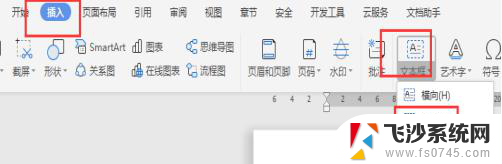 wps竖排文字 wps竖排文字怎么设置
wps竖排文字 wps竖排文字怎么设置2024-01-25
- wps怎么在表格里面加一条竖线 wps表格怎么加一条竖线
- wps如何将表格中文字居中 wps表格如何实现文字居中
- wps如何将竖的表格转换成横的 wps表格怎样将竖向表格转换成横向
- wps如何在表格中插入文字 如何在表格中插入文字段落
- wps搜索表格中文字 wps搜索表格中文字无结果
- wps表格显示全部内容 WPS文字表格文字显示不全的问题
- 电脑如何硬盘分区合并 电脑硬盘分区合并注意事项
- 连接网络但是无法上网咋回事 电脑显示网络连接成功但无法上网
- 苹果笔记本装windows后如何切换 苹果笔记本装了双系统怎么切换到Windows
- 电脑输入法找不到 电脑输入法图标不见了如何处理
- 怎么卸载不用的软件 电脑上多余软件的删除方法
- 微信语音没声音麦克风也打开了 微信语音播放没有声音怎么办
电脑教程推荐
- 1 如何屏蔽edge浏览器 Windows 10 如何禁用Microsoft Edge
- 2 如何调整微信声音大小 怎样调节微信提示音大小
- 3 怎样让笔记本风扇声音变小 如何减少笔记本风扇的噪音
- 4 word中的箭头符号怎么打 在Word中怎么输入箭头图标
- 5 笔记本电脑调节亮度不起作用了怎么回事? 笔记本电脑键盘亮度调节键失灵
- 6 笔记本关掉触摸板快捷键 笔记本触摸板关闭方法
- 7 word文档选项打勾方框怎么添加 Word中怎样插入一个可勾选的方框
- 8 宽带已经连接上但是无法上网 电脑显示网络连接成功但无法上网怎么解决
- 9 iphone怎么用数据线传输文件到电脑 iPhone 数据线 如何传输文件
- 10 电脑蓝屏0*000000f4 电脑蓝屏代码0X000000f4解决方法